Windows wijkt qua ontwerp sterk af van Windows 10, maar achter het visuele lijken de twee besturingssystemen sterk op elkaar. Visueel zien de twee besturingssystemen er heel verschillend uit. Maar er zijn ook belangrijke wijzigingen achter het visuele die de volgende generatie van Windows onderscheiden van de huidige generatie. U vraagt zich waarschijnlijk af of u moet upgraden, en wij helpen je daarbij met dit overzicht van alle verschillen tussen de twee.

Windows 11 vs Windows 10
Net zoals Windows 10 een gratis upgrade was, is Windows 11 een gratis upgrade voor Windows 10. Je kunt het downloaden en upgraden in slechts een paar eenvoudige stappen. Er moet wel rekening gehouden worden met het feit dat je computer voorzien is van een TPM2.0 chip om de upgrade te kunnen uitvoeren.
Als u een nieuw apparaat hebt van één van Microsofts partners, hebt u waarschijnlijk het voorstel gekregen om Windows 11 te updaten op de dag dat het werd aangekondigd voor release. Nieuwe apparaten waarop Windows 10 nog is geïnstalleerd, kunnen nu echter upgraden naar Windows 11 via Windows Update.
Er is echter nog een andere weg, met de installatie-assistent kunt u Windows 11 op een compatibele pc installeren zodra deze wordt uitgebracht. Hoewel Microsoft deze route niet afraadt, is het mogelijk dat sommige hardware problemen zal veroorzaken, dus je kunt tegen een paar bugs of Blue Screens of Death aanlopen.
Als je een compatibel apparaat hebt, kan je upgraden naar Windows 11 om het uit te proberen. Er zit echter een addertje onder het gras. Nadat u de upgrade hebt uitgevoerd, hebt u slechts 10 dagen de tijd om terug te keren naar Windows 10. Downgraden van Windows 11 naar Windows 10 is geen moeilijk klus, zorg er gewoon voor dat u uw beslissing hebt overwogen voordat die 10 dagen voorbij zijn, anders wordt het een groter gedoe:
Microsoft ondersteunt Windows 10 tot 2025, maar je zal een compleet nieuwe installatie moeten uitvoeren (al je gegevens wissen) na die 10 dagen waarin je kunt downgraden met gegevens behoud.
Windows 11 vs Windows 10: prestaties
In vergelijking met Windows 10 heeft Windows 11 wel wat potentieel om de snelheid van je computer te verbeteren. In het algemeen komen de prestatievoordelen in Windows 11 vooral neer op de manier waarop het nieuwere besturingssysteem omgaat met systeemprocessen die je meestal ziet wanneer je Taakbeheer opent.
Volgens Microsoft doet Windows 11 veel werk op het gebied van geheugenbeheer om de app-vensters die je open hebt staan en op de voorgrond draaien, te bevoordelen. Dit moet ervoor zorgen dat ze meer CPU-kracht krijgen dan andere systeembronnen. Microsoft heeft dit getest door te laten zien hoe zelfs onder een CPU-belasting van 90%, de Excel-app in Windows 11 snel opent, ondanks dat de CPU zo druk is. Microsoft zegt dat hetzelfde ook geldt voor de “shell” in Windows 11, die het menu Start en andere visuele effecten aanstuurt.
Andere prestatieveranderingen in Windows 11 hebben betrekking op de manier waarop de pc uit de slaapstand komt en de stand-bytijd aanpakt. In tegenstelling tot Windows 10 kan het RAM-geheugen in Windows 11 energie blijven leveren als de pc in de slaapstand staat, zodat het energie heeft terwijl de rest dat niet heeft. Hierdoor ontwaakt je pc tot wel 25% sneller uit de slaapstand.
Aangezien de Edge-browser de voorkeursbrowser is in Windows 11, zou je, als je deze uiteindelijk gebruikt, extra prestatievoordelen moeten zien ten opzichte van het gebruik van de browser in Windows 10. Volgens Microsoft kunt u met de functie voor slapende tabbladen 32% besparen op geheugengebruik en 37% op CPU-gebruik.

Menu Start en Taakbalk
Als je kijkt naar de verschillen tussen Windows 11 en Windows 10, zijn de grootste het menu Start en de taakbalk. In Windows 11 centreert Microsoft de taakbalk en het menu Start op het scherm. Hierdoor lijkt het iets meer op MacOS en ChromeOS. U kunt deze echter nog steeds naar links verplaatsen als u dat wilt.
Over het Startmenu gesproken, in Windows 11 is het een beetje simplistischer. Je ziet alleen een statische lijst met apps, gevolgd door je meest gebruikte ocumenten aan de onderkant. Je kunt je apps uitklappen, door de lijst bladeren en apps vastmaken als je dat wilt. Dat klinkt misschien bekend, maar het is belangrijk om op te merken dat Windows 11 de ondersteuning voor Live Tiles weglaat. Als je echt in één oogopslag informatie in je Startmenu wilt zien, dan is Windows 10 het beste.
Wat betreft de taakbalk, merk op dat er enkele grote veranderingen zijn in Windows 11 in vergelijking met Windows 10. Microsoft heeft het zoekvak ingeklapt tot een pictogram, en heeft ook de Cortana-functies verwijderd in Windows 11. Als je Cortana wilt, zul je de app moeten downloaden. Zoeken verhuist ook naar het midden van het scherm, met een zwevend ontwerp en tabbladindeling vergelijkbaar met Windows 10.
Maar als je je Taakbalk aan de rechter- of linkerkant van het scherm wilt vastmaken, dan hebben we slecht nieuws. Dat kan niet meer, want in Windows 11 blijft de taakbalk alleen aan de onderkant staan. Betaalde apps van derden, zoals Start11, kunnen dat echter wel veranderen als je dat wilt.
Veel van deze veranderingen zijn gewoon visueel. Windows 11 en Windows 10 delen dezelfde functies, en het is gewoon de manier waarop dingen eruit zien die anders is.
Multitasking en ondersteuning voor externe monitors
U hebt misschien gehoord over de verbeteringen van Microsoft op het gebied van multitasking in Windows 11, en u vroeg zich af of deze ook in Windows 10 zouden worden toegepast. Nou, dit is een Windows 11-exclusieve functie, en je zult het niet zien in Windows 10.
In Windows 11 kunt u uw multitasking- en systeemprestaties verbeteren met Snap-lay-outs die uw vensters groeperen en opslaan op de taakbalk. Beweeg de muis over de knop Maximaliseren en je kunt vensters in verschillende groottes tegelen. Windows 10 zal dit niet hebben. Het behoudt de traditionele “Snap”-functie, waarbij u uw vensters handmatig moet tegelen met een toetsenbordcombinatie of door met de muis naar een bepaalde kant van het scherm te gaan.
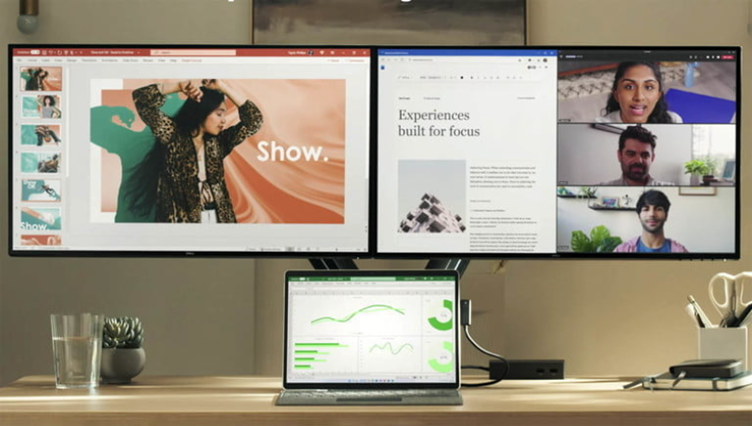
Dan is er nog een opmerking over externe beeldschermen. Windows 11 onthoudt hoe je je vensters op je externe monitor had en zal ze in die staat bewaren wanneer je de verbinding met een monitor verbreekt en hem daarna weer aansluit. Dit is een van de meest vervelende problemen met Windows 10 die Windows 11 eindelijk aanpakt.
Compatibiliteit
Niet-ondersteunde Windows 11 waarschuwing wordt weergegeven.
Voor velen komt het verschil tussen Windows 10 en Windows 11 neer op compatibiliteit. Windows 11 markeert de eerste belangrijke verandering in ondersteunde CPU’s sinds de release van Windows 8.1. Als je het nieuwste OS wilt, heb je een Intel Core 8e-gen processor of nieuwer nodig, of een AMD Ryzen 2000-processor of nieuwer.
Dat betekent dat veel pc’s niet meer officieel worden ondersteund. 8e-gen Intel-processors kwamen eind 2017, en Ryzen 2000-chips kwamen pas in 2018. Kortom, als je computer meer dan vier jaar oud is, is de kans groot dat hij niet wordt ondersteund door Windows 11. Dat zou wel eens de doorslag kunnen geven tussen Windows 11 en Windows 10.
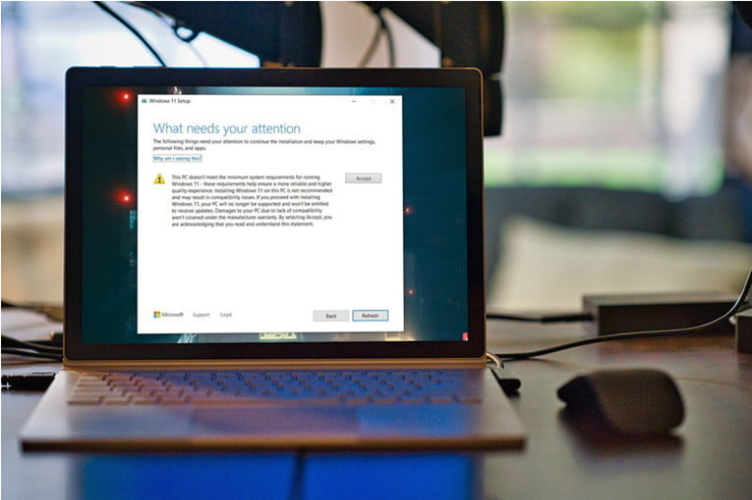
Andere systeemvereisten zijn TPM 2.0 – dat beschikbaar is op de overgrote meerderheid van recente pc’s – en UEFI Secure Boot. Als u een ondersteunde processor hebt, hoeft u zich geen zorgen te maken over deze twee andere vereisten. Microsoft eist deze functies al jaren van zijn productiepartners.
Ondersteunings - en updatecyclus
Windows 11 heeft gebroken met de halfjaarlijkse updates van
Windows 10 ten gunste van een enkele jaarlijkse update net als MacOS. Microsoft
heeft toegezegd Windows 10 tot 2025 te ondersteunen, en het kondigde onlangs
aan dat Windows 10 ook nog maar één keer per jaar updates zal krijgen. De
volgende update staat gepland voor november 2022.

Als je echt de nieuwste en beste versie van Windows wilt, dan is Windows 11 waar je moet zijn. Je zou ook naar Windows 11 kunnen updaten als je de meest veilige versie van Windows wilt. Microsoft heeft veel gesproken over hoe veilig Windows 11 is dankzij de TPM 2.0-vereisten en Secure Boot.
Waarom nu wel of niet upgraden?
Upgrade niet naar Windows 11 als je (voorlopig) op zoek bent naar een bugvrije ervaring – Windows 11 heeft zijn deel aan bugs, zoals de meeste nieuwe besturingssysteemreleases hebben. Windows 10 is op een punt waar het verfijnd is en voor de meeste mensen vrij van bugs. Windows 11 zal nog wel even duren voordat het zover is.
Upgrade niet naar Windows 11 als je workflow veel verschillende apps bevat – Windows heeft altijd wat compatibiliteitsproblemen gehad met grote versiereleases. Windows 11 zal er ongetwijfeld zelf ook een paar tegenkomen. Als je een gecompliceerde workflow hebt, is de kans groot dat Windows 11 die zal verstoren. Vooral als je afhankelijk bent van een groot aantal apps van derden en bijbehorende configuraties.
Upgrade niet naar Windows 11 als je oude/incompatibele hardware hebt – Tenzij je een technisch enthousiasteling bent, kun je deze update voorlopig beter niet doen. Oudere hardware kan mogelijk Windows 11 draaien via workarounds. Dit kan er echter toe leiden dat bepaalde functionaliteit gedeeltelijk of volledig wordt verbroken. Dat is niet iets wat u wilt op uw primaire systeem. En niet te vergeten, je verliest toegang tot Windows Update als je onofficieel update.
Upgrade naar Windows 11 als je een nieuw systeem hebt – Als je een nieuwe computer of laptop hebt met degelijke hardware, en vooral een die werd geleverd met de belofte van een Windows 11-update, moet je upgraden naar Windows 11. Microsoft heeft Windows 11 ontworpen voor nieuwere systemen. Daardoor is de kans op prestatieproblemen kleiner.
Upgrade naar Windows 11 als beveiliging je prioriteit is – Als je graag op de hoogte blijft van beveiligingsupdates, is Windows 11 een goede keuze. Windows 10 zal beveiligingsupdates blijven krijgen tot 14 oktober 2025. Windows 11 heeft echter vanaf het begin een sterkere beveiligingsbasis.
Upgrade naar Windows 11 als je de nieuwste functies wilt – Windows 11 biedt een aantal geweldige nieuwe functies, terwijl Windows 10 de meeste, zo niet alle, niet zal krijgen. Sommige dingen, zoals het installeren van Android-apps op Windows 11 zullen wel beschikbaar zijn.
Heb je vragen over Windows 11? Bedenkingen? Laat het ons weten!
